电脑上书名号怎么打 电脑上书名号如何打出来
演示机型:联想天逸510s
系统版本:Windows10
软件版本:WPS Office2019 11.1.0
电脑上书名号怎么打。
详细步骤如下。
方法一。
1.双击打开word文档。
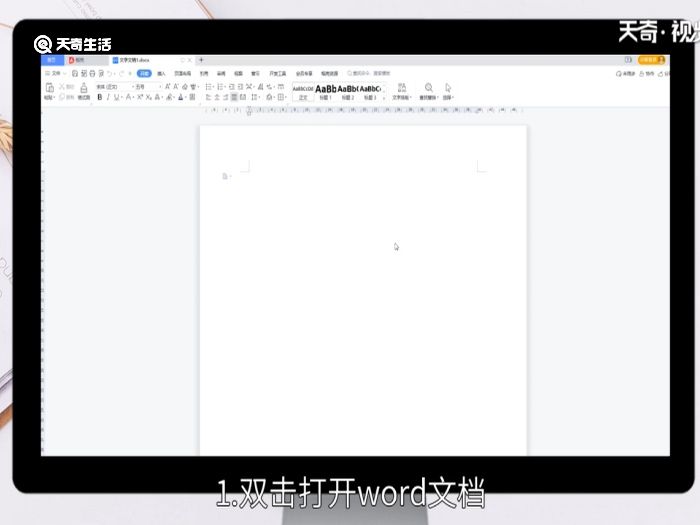
2.将输入法切换为中文。
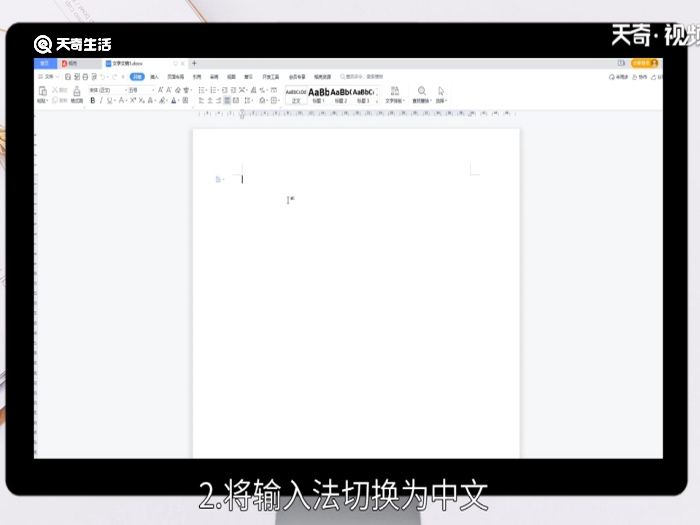
3.同时按下Shift+小于+大于键。
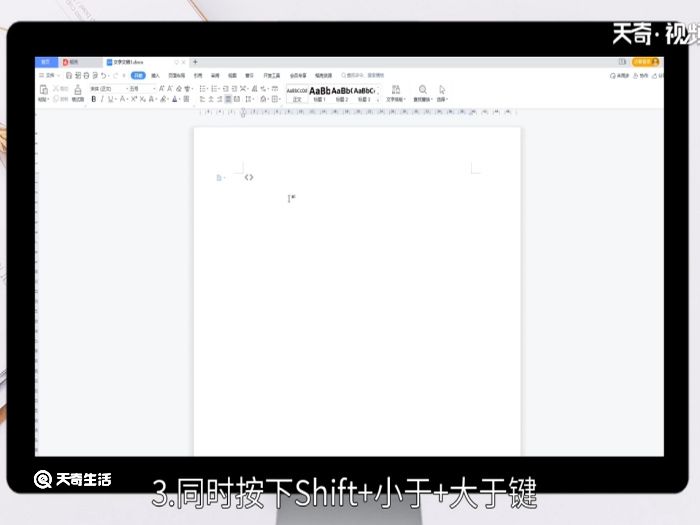
4.即可输入书名号。
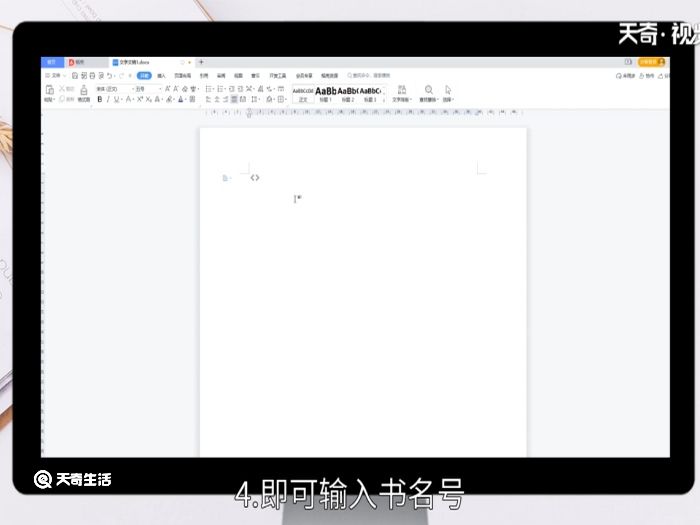
方法二。
1.在word的上方工具栏里选择插入。
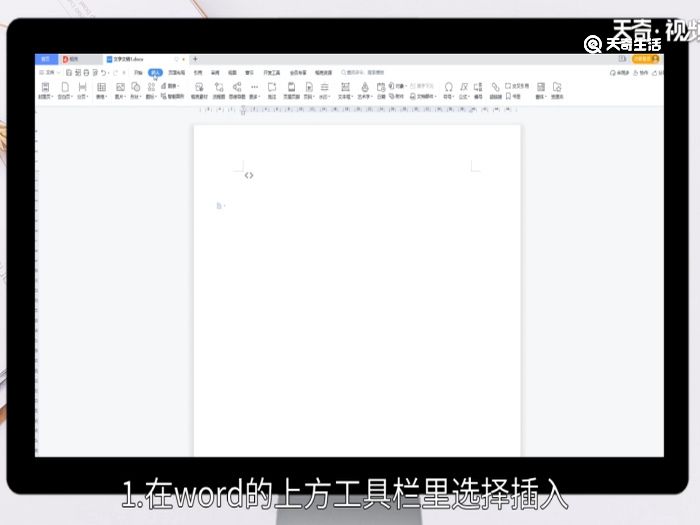
2.点击选择符号。
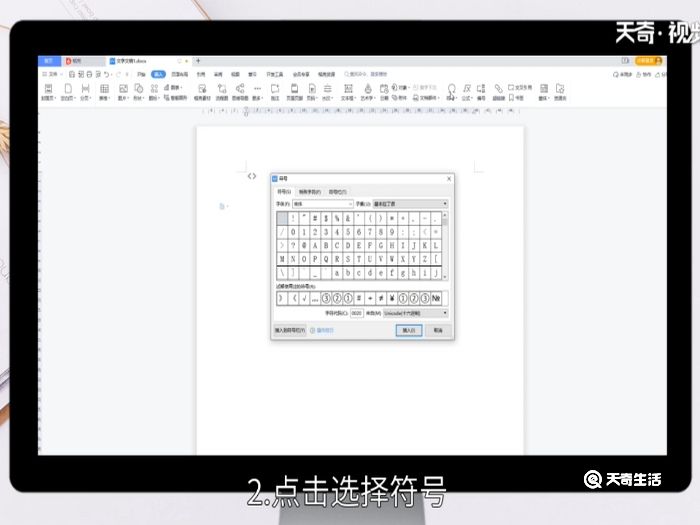
3.在字符代码输入300A。
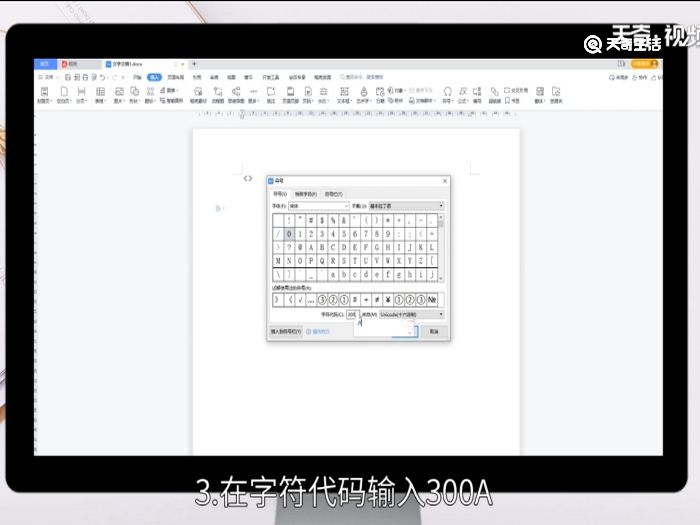
4.找到书名号并点击插入即可。
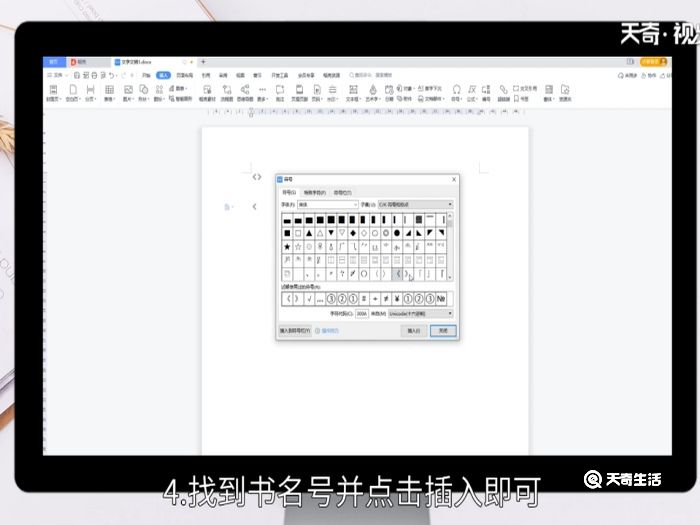
总结:
方法一:打开word文档,输入法切换为中文,同时按下键盘上Shift+小于+大于键即可。

 15.9万
15.9万

 11.3万
11.3万

 12.8万
12.8万

 9.5万
9.5万

 15.8万
15.8万

 17.1万
17.1万

 17.3万
17.3万

 16.5万
16.5万

 16.1万
16.1万

 19.1万
19.1万

 17.8万
17.8万

 10.9万
10.9万

 11.4万
11.4万

 14.3万
14.3万

 9.4万
9.4万

 17.1万
17.1万

 12.4万
12.4万

 14.5万
14.5万

 19.6万
19.6万

 9.1万
9.1万